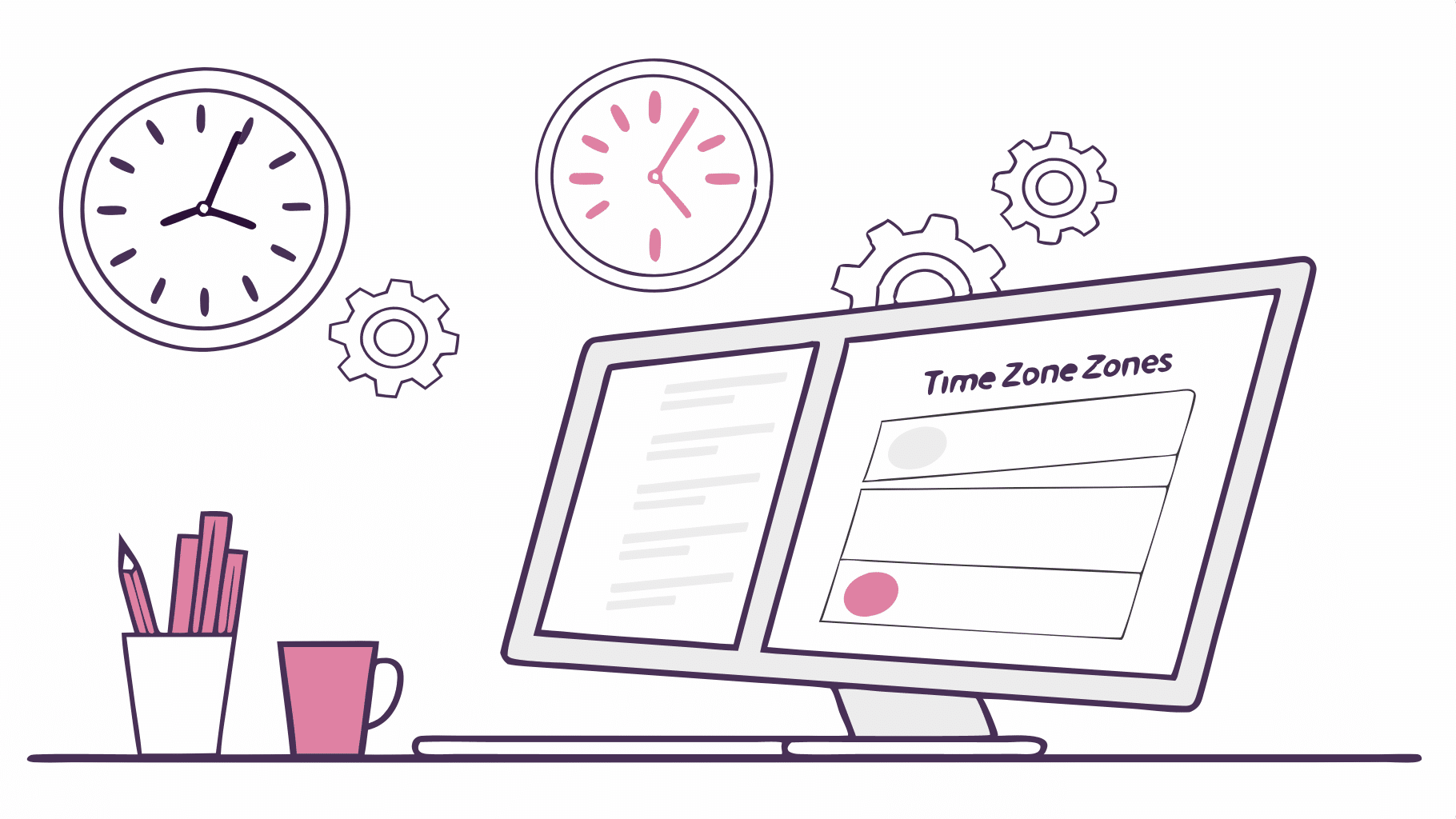La funcionalidad de franjas horarias en WooCommerce es útil para quienes gestionan entregas de productos y desean ofrecer a sus clientes la opción de elegir el momento de recepción. Esto mejora la experiencia de compra y optimiza la logística. En esta guía, te explicamos paso a paso cómo añadir esta funcionalidad de manera sencilla.
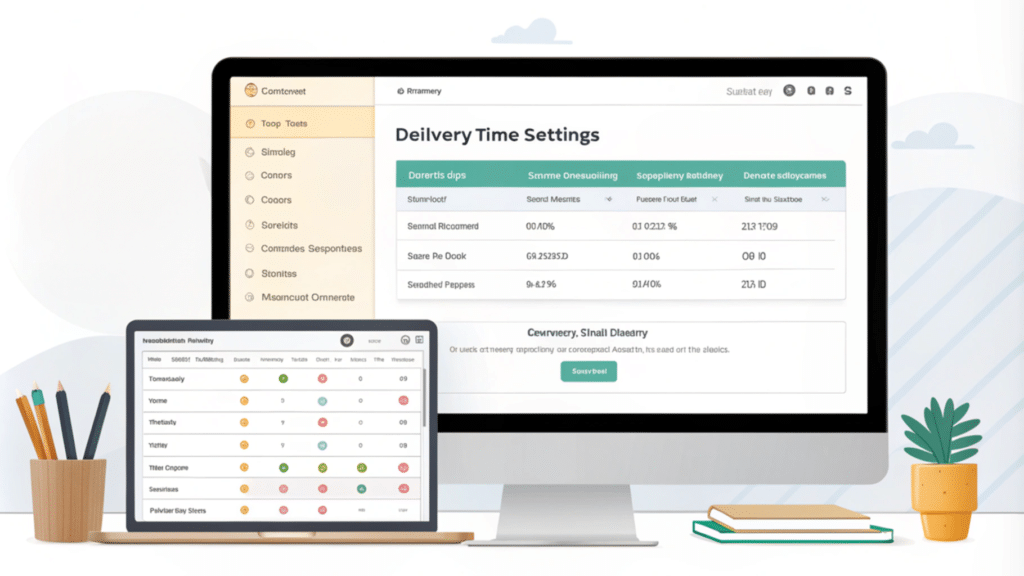
Paso 1: ¿Por qué añadir franjas horarias en WooCommerce?
Ofrecer franjas horarias en WooCommerce ayuda a coordinar mejor la logística de entregas y permite a los clientes recibir sus pedidos en el horario que más les convenga. Esta opción es especialmente útil para negocios locales y servicios de comida, o cualquier tienda que realice entregas en zonas específicas.
Paso 2: Instala el plugin de franjas horarias en WooCommerce
Para configurar las franjas horarias en WooCommerce, primero necesitas instalar un plugin. Existen varias opciones populares que permiten esta funcionalidad, como Order Delivery Date for WooCommerce. A continuación, te mostramos cómo instalarlo.

- Ve a tu panel de WordPress y selecciona Plugins > Añadir nuevo.
- En el campo de búsqueda, escribe Order Delivery Date for WooCommerce.
- Haz clic en Instalar ahora y luego en Activar una vez que el plugin se haya instalado.
Nota: Algunos plugins de franjas horarias tienen versiones gratuitas con funciones limitadas, mientras que la versión premium puede ofrecer configuraciones avanzadas.
Paso 3: Configura las opciones básicas del plugin
Una vez activado el plugin, ve a su sección de configuración en el panel de WooCommerce. Generalmente, podrás encontrarlo en WooCommerce > Configuración > Entrega o en una pestaña específica del plugin.
- Configura el rango de días en el que deseas ofrecer entregas. Por ejemplo, si tu tienda solo realiza entregas de lunes a viernes, podrás limitar los días disponibles en esta sección.
- Define el número de días de anticipación para que los clientes puedan seleccionar una franja horaria. Esto es útil para evitar reservas de último minuto y asegurar una logística de entrega organizada.
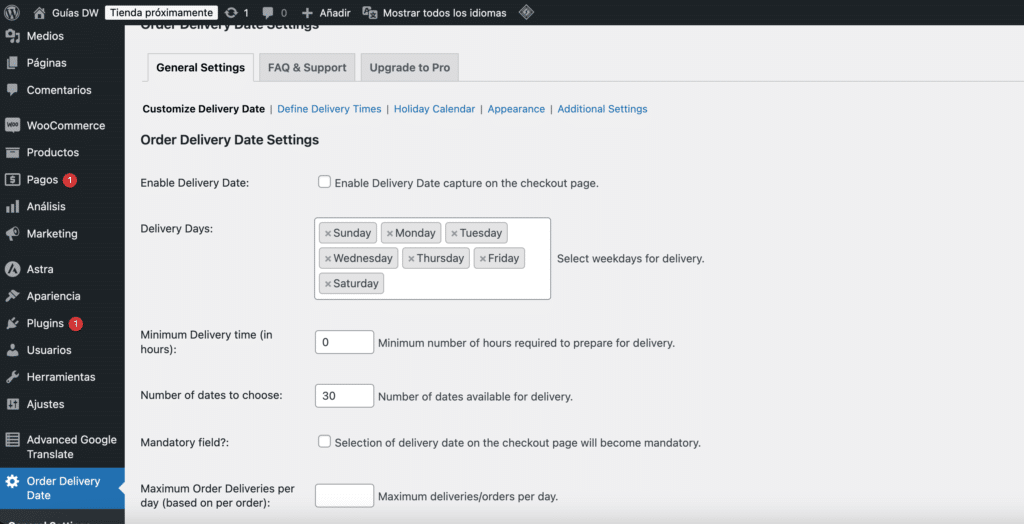
Paso 4: Ajusta las franjas horarias
La mayoría de los plugins permiten personalizar las franjas horarias de acuerdo a tus necesidades. Podrás establecer varias opciones de entrega en diferentes horarios. Sigue estos pasos:
- En la sección de Configuración de franjas horarias, podrás añadir bloques de tiempo específicos. Define intervalos de tiempo como 9:00 a 11:00, 12:00 a 14:00, y así sucesivamente.
- Configura el número de pedidos máximos por franja horaria para evitar saturación. Esto permite a los clientes seleccionar entre horarios con capacidad de entrega disponible.
Consejo: Asegúrate de que los intervalos de tiempo sean lo suficientemente amplios para gestionar varias entregas en cada bloque, pero no tan largos que limiten las opciones del cliente.
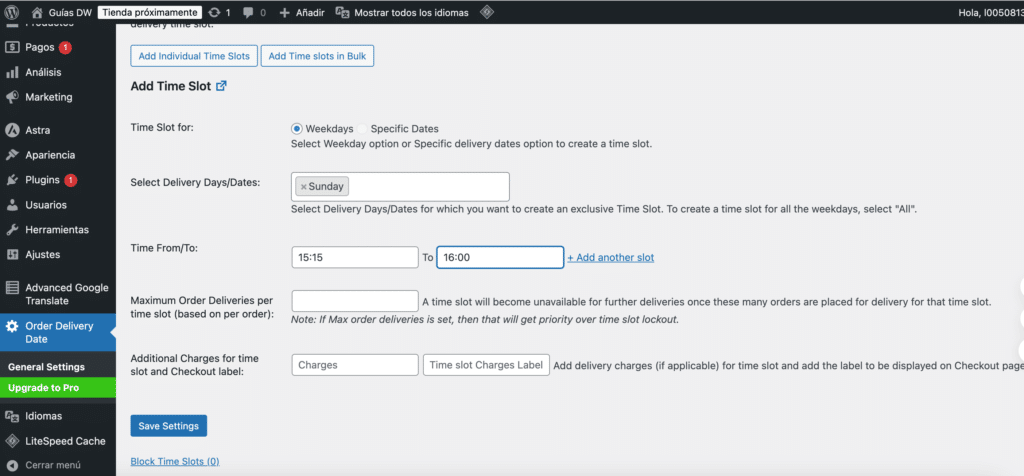
Paso 5: Añade costos extras por franjas horarias (opcional)
Algunos plugins permiten añadir costos adicionales para franjas horarias específicas, lo cual es útil si tienes horarios de entrega premium, como entregas nocturnas o fines de semana. Para configurar costos adicionales:
- Ve a la sección de Opciones de costos dentro del plugin.
- Define un monto adicional para ciertas franjas horarias si deseas añadir un costo extra a horarios especiales.
- Guarda los cambios.

Paso 6: Personaliza la visualización para tus clientes
Es fundamental que los clientes puedan seleccionar fácilmente las franjas horarias en WooCommerce. Muchos plugins permiten personalizar cómo se muestran estas opciones durante el proceso de pago.
- Accede a las opciones de visualización del plugin y ajusta el formato de las franjas horarias. Puedes elegir entre desplegables, botones de selección o listas.
- Prueba la experiencia del usuario desde el frontend para asegurarte de que el proceso es claro e intuitivo.
Sugerencia: Realiza una prueba de compra en tu sitio para verificar que las franjas horarias se muestran correctamente y que el proceso es fácil de entender para tus clientes.
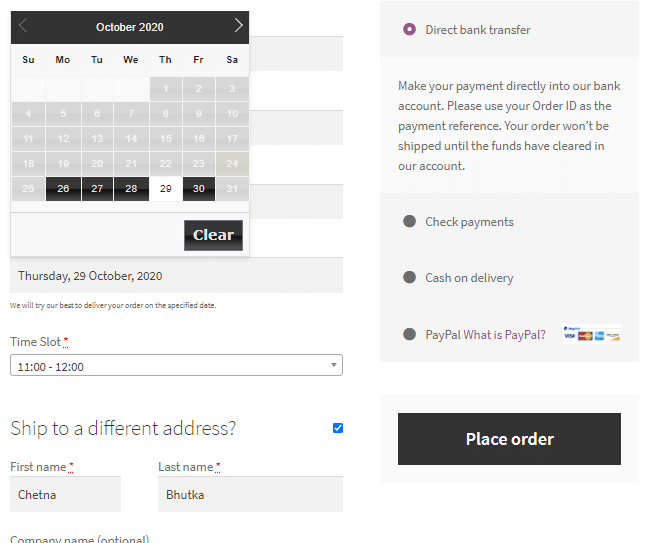
Paso 7: Notificaciones y confirmaciones
La mayoría de los plugins permiten enviar notificaciones automáticas a los clientes con la franja horaria seleccionada y al administrador de la tienda. Esto asegura que ambos estén informados sobre la hora de entrega elegida.
- Activa las notificaciones automáticas en la configuración del plugin.
- Personaliza los mensajes de confirmación y notificación para incluir el horario de entrega.
Esto permite a los clientes recordar el horario de entrega y asegura que tu equipo esté preparado para cumplir con la franja seleccionada.
Paso 8: Verifica el funcionamiento y realiza pruebas
Una vez configuradas todas las opciones, realiza algunas pruebas para asegurarte de que las franjas horarias están funcionando como esperas:
- Ve a la página de checkout como si fueras un cliente y selecciona una franja horaria de entrega.
- Confirma que las notificaciones automáticas llegan tanto al cliente como al administrador.
- Verifica que los pedidos se registran con la franja horaria seleccionada y que se aplican correctamente las restricciones y costos adicionales, si los configuraste.
Tip: Considera realizar pruebas en distintos horarios para verificar que los límites y las configuraciones de disponibilidad funcionan correctamente en cada franja horaria.
Paso 9: Ofrece soporte y actualiza regularmente
Los plugins requieren actualizaciones periódicas para asegurar su compatibilidad con WooCommerce y su correcto funcionamiento. Revisa regularmente las actualizaciones del plugin para evitar problemas y ofrecer la mejor experiencia a tus clientes.
- Revisa las actualizaciones disponibles en tu panel de administración de WordPress.
- Proporciona instrucciones en tu sitio web o envía un correo electrónico a tus clientes para que sepan cómo elegir la franja horaria en su pedido.
Resumen
Configurar franjas horarias en WooCommerce es una excelente manera de mejorar la experiencia del cliente y optimizar el proceso de entrega. Al seguir estos pasos, podrás ofrecer horarios de entrega flexibles y asegurar una logística eficiente en tu negocio. Recuerda probar tu configuración y realizar ajustes según las necesidades de tus clientes.
Con una correcta implementación, las franjas horarias en WooCommerce pueden ser una ventaja competitiva importante para tu tienda online.
Si estás profundizando tus conocimientos en el mundo WordPress y necesitas un servicio de hosting que se adapte a tus necesidades, te invitamos a conocer los planes de WordPress Hosting que DonWeb tiene para ofrecerte.